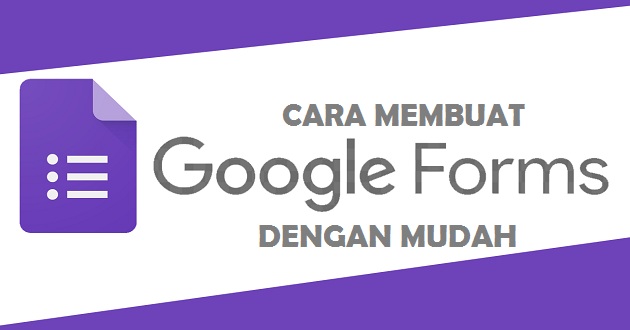Cara membuat Google Formulir dimulai dengan masuk ke Forms.google.com, lalu pilih pertanyaan dan ikuti petunjuk di bawah ini sampai selesai. Tautan formulir Google dapat dibagikan secara online.
Google Forms atau Google Formulir adalah layanan pembuatan dan pendistribusian formulir online agar mudah dan praktis digunakan. Langkah-langkah untuk melakukannya cukup sederhana, Anda hanya membutuhkan internet dan ponsel atau komputer.
Mengisi formulir merupakan kegiatan yang biasa dilakukan setiap hari. Hampir semua orang pasti pernah mengisi formulir. Seiring berkembangnya teknologi, formulir sekarang tersedia secara digital dan dapat dibuat dan didistribusikan secara online. Dengan demikian, jangkauan orang yang mengisi formulir akan semakin luas dan jawaban yang diperoleh akan semakin banyak.
Salah satu penyedia fungsi pembuatan formulir adalah Google. Melalui Google Formulir, pengguna dapat membuat formulir digital secara online. Kemudahan untuk membuat formulir seacara digital yang dapat membawa banyak manfaat.
Akademisi yang melakukan penelitian bisa mendapatkan lebih banyak responden tanpa harus repot mencari bidang tertentu. Bisnis yang melakukan survei kepuasan pelanggan juga dapat menggunakan Google Formulir untuk menjangkau lebih banyak pelanggan.
Layanan Google Formulir ini gratis. Dibandingkan dengan formulir konvensional yang masih menggunakan kertas dan energi untuk didistribusikan, Google Formulir lebih unggul karena murah, cepat, dan mudah digunakan.
Google Formulir juga mudah diedit, sehingga pembuat formulir dapat memeriksa dan memeriksa ulang sebelum menyimpan dan mendistribusikannya.
Lalu bagaimana cara membuat Google Form? Ikuti langkah ini.
Cara Membuat Google Formulir
Membuat Google Formulir dimulai dengan mempersiapkan pertanyaan-pertanyaan yang akan digunakan dalam formulir terlebih dahulu. Pembuatan formulir dilakukan secara online, jadi pastikan jaringan internet stabil untuk mendukung kelancaran pembuatan.
Selain itu, Google Formulir membutuhkan akun Google untuk membuatnya, pastikan Anda sudah memiliki akun yang aktif. Setelah mengkonfirmasi hal-hal ini, Google Formulir siap dibuat.
Lihat cara membuat Google Form atau Formulir di bawah ini.
- Buka Google Formulir di situs Forms.google.com.
- Klik pada bagian kosong dengan simbol +.
- Formulir baru akan terbuka.
- Tambahkan judul dan deskripsi formulir.
- Selain itu, pengguna dapat menambahkan pertanyaan.
- Pilih dari beberapa jenis tanggapan yang disediakan. Opsinya adalah teks, beberapa opsi, kotak centang, skala linier, dll.
- Setelah selesai, klik pada tombol Kirim di kanan atas untuk mendapatkan tautan atau salinan url.
- Formulir Google selesai. Tautan dapat dibagikan untuk mendapatkan tanggapan.
Cara Membuat Google Formulir Untuk Ujian
Fitur Kuis di Google Formulir dapat digunakan untuk alat ujian. Membuat Google Formulir untuk kuis sama dengan membuat formulir biasa, lalu klik tombol Settings > Quizzes > Make this a quiz lalu klik Save.
Mengedit Google Formulir
Formulir Google dapat diedit kapan saja, meskipun telah dibagikan. Ini memungkinkan pembuat formulir untuk bisa atau dapat menambahkan pertanyaan, menyisipkan gambar atau video, dan bisa juga untuk mengubah tampilan dan nuansa.
Tambahkan Gambar atau Video di Google Formulir
Pembuat formulir dapat menambahkan gambar ke pertanyaan atau jawaban untuk jenis pertanyaan dalam bentuk pilihan ganda atau kotak centang. Untuk melakukan ini, buka formulir.
Klik pada pertanyaan atau jawaban. Di sebelah kanan, klik ikon Add Image atau Video, lalu masukkanlah pada gambar yang diinginkan. Terakhir, unggah atau pilih gambar atau video. Hasilnya nanti akan muncul pada bagian yang diinginkan.
Ubah Tampilan Formulir Google
Untuk mempercantik tampilan Google Formulir, kreator dapat memilih warna yang diinginkan. Warna yang dapat atau bisa diubah adalah warna utama dan warna pada latar belakang. Caranya klik icon Theme di kanan atas, pilih gambar header, warna, dan font yang diinginkan. Google akan secara otomatis menyimpan pilihan.
Memilih Lokasi Penyimpanan Respons Formulir Google
Saat mengirimkan formulir atau form, tanggapan bisa dikumpulkan dalam formulir atau secara terpisah di Google Spreadsheet. Pembuat form atau formulir dapat memilih tempat untuk menyimpan tanggapan dengan membuka Formulir Google tersebut.
Di kiri atas, di bawah “Tanggapan”, klik Ringkasan. Kemudian di kanan atas, klik Lainnya Lainnya, lalu pilih tujuan balasan. Pilih salah satu dari dua opsi:
- Buat Spreadsheet baru: Kemudian buat Spreadsheet untuk tanggapan pada Google Spreadsheet.
- Pilih Spreadsheet yang ada: Pilih dari Spreadsheet yang ada di Google Spreadsheet untuk menyimpan tanggapan.
Lampirkan Dokumen di Google Formulir
Google Form Builder dapat mengizinkan responden untuk melampirkan dokumen. Biasanya untuk fitur yang satu ini digunakan sebagai formulir pendaftaran yang membutuhkan dokumen dari pendaftar. Untuk melampirkan dokumen tersebut, responden harus masuk ke Google terlebih dahulu sebelum dapat mengunggah dokumen. Cara mengizinkan responden untuk mengunggah file adalah:
- Buka Google Formulir.
- Klik Tambah Pertanyaan, lalu masukkan pertanyaan untuk informasi.
- Di samping pertanyaan, klik pada panah bawah dan pilih unggah file tersebut. Tentukan jenis file yang dapat diunggah orang lain. Jika hanya jenis file tertentu saja, klik untuk Aktifkan lalu pilih jenisnya.
- Tetapkan untuk ukuran maksimum pada semua file yang ingin dikumpulkan melalui formulir.
- Setelah mendapatkan respon berupa dokumen yang dibutuhkan, pembuat form dapat melihat dokumen tersebut melalui Google Forms melalui bagian Responses.
- Untuk melihat semua file yang diterima, klik Ringkasan. Jika Anda ingin melihat dokumen secara individual, klik tombol Individu dan pilih dokumen yang ingin anda buka.
Ini adalah cara Anda membuat Google Formulir dengan mudah. Dapat disimpulkan bahwa Google Forms memiliki beberapa manfaat dan sangat bermanfaat bagi kalangan akademisi, perusahaan dan masyarakat umum.